iTop-Screen-Recorder無料版ソフトウェア(アプリケーション)のアンインストール(プログラムの削除)の方法を画像付きで説明をおこなっています。iTop-Screen-Recorderのアンインストールができない場合もご覧ください。
iTop-Screen-Recorder:PCのデスクトップ画面、ブラウザ、ゲーム、Webカメラを録画。時間制限なしのキャプチャーソフト、長時間の録画が可能に。HD・4Kの高画質でゲーム実況、ライブ配信、講義などを録画して保存。高度な編集機能を搭載、複数の動画、音声トラックを追加し、動画を編集。
iTop-Screen-Recorderアンインストール(プログラム削除)方法
iTop-Screen-Recorderのアンインストールをおこないます。スタート画面のアプリからアンインストールが可能ですが、Windows8、8.1、10,11と共通の方法としてパソコンのデスクトップ画面から右クリックをおこない、表示されたメニューから「個人設定」をクリックします。
他のソフトウェアのアンインストールをおこなった場合は、iTop-Screen-Recorderのアンインストールができない場合がありますので先にパソコンの再起動をおこなってください。
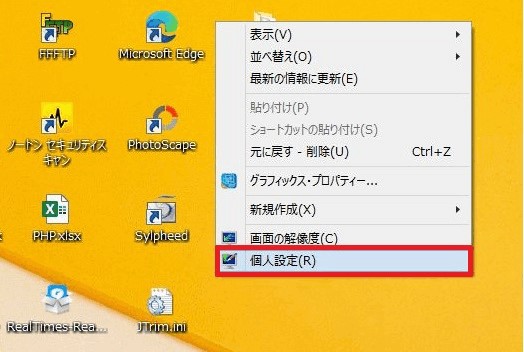
個人設定の画面から「コントロールパネルホーム」をクリックします。
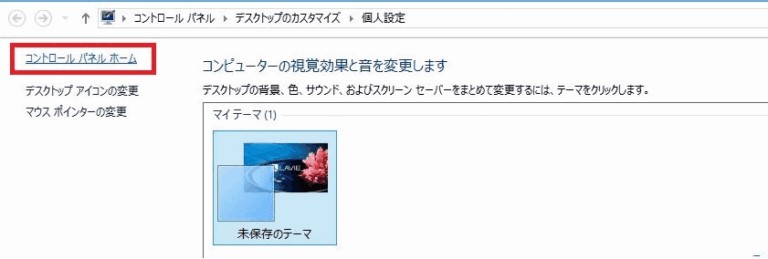
コントールパネルからプログラムの「アンインストール」をクリックします。
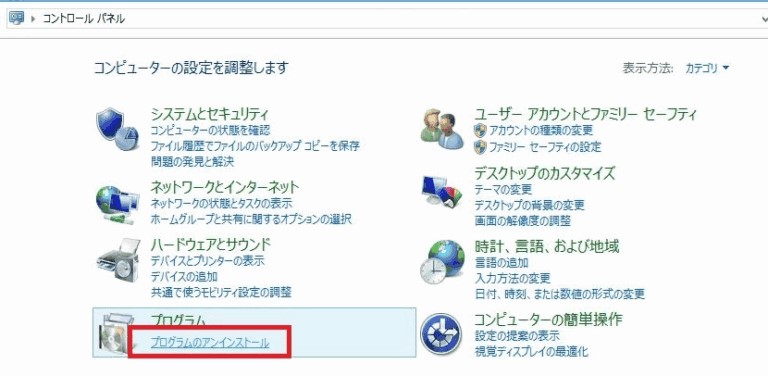
プログラムと機能という項目にインストールがされた「iTop-Screen-Recorder」が表示されています。iTop-Screen-Recorderの表示の色が薄い水色で表示されていない場合は「iTop-Screen-Recorder」を1回クリックしてください。
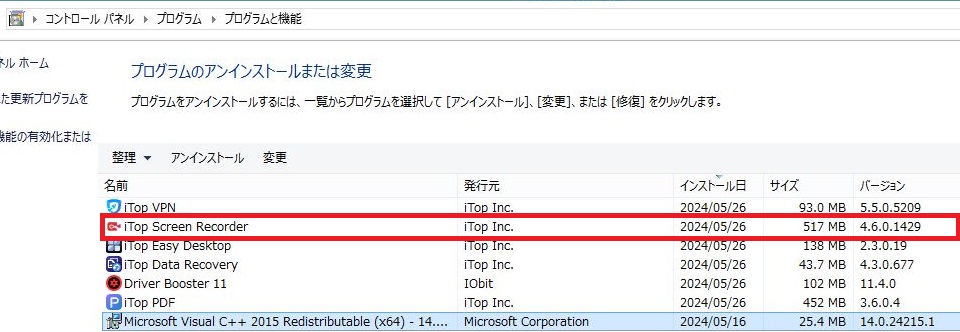
iTop-Screen-Recorderの表示の色が薄い水色のように変化します。
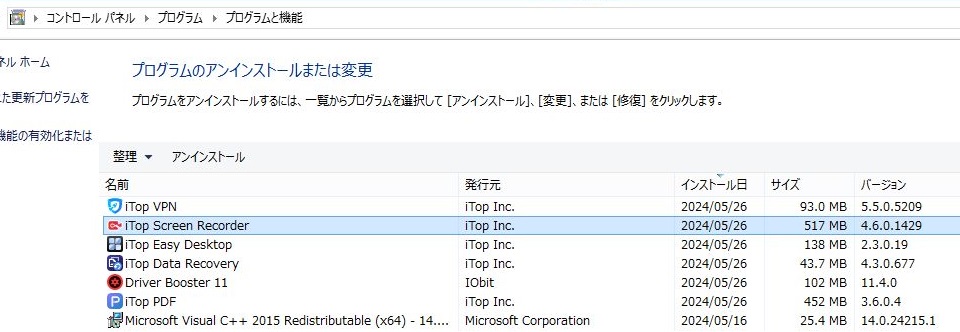
iTop-Screen-Recorderの表示の色が薄い水色になった状態で、マウスのカーソルを合わせたまま右クリックをするとアンインストールという表示がされますので「アンインストール」をクリックしてください。
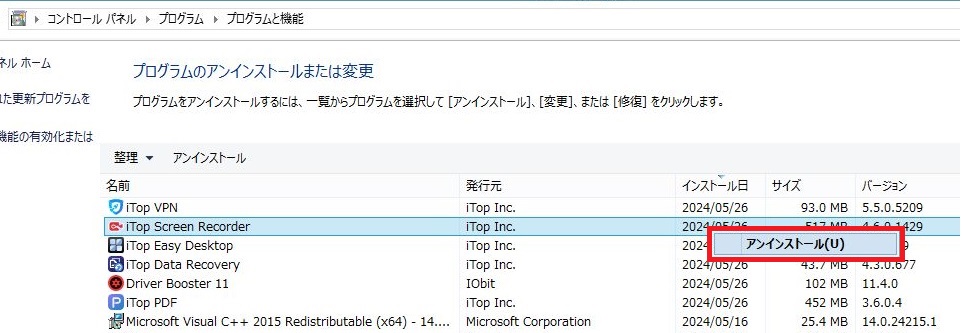
「はい」をクリックします。
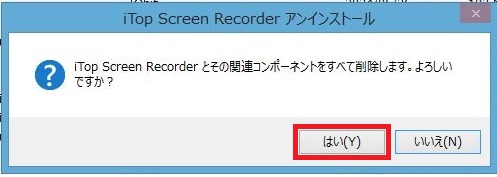
アンストールが開始されます。

これでアンインストールが終了いたしました。「OK」をクリックしてください。
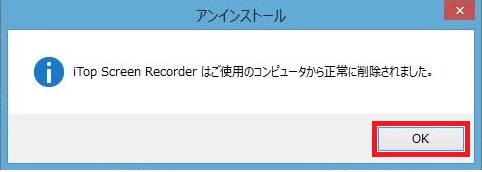
残ったフォルダの削除方法
正常に削除されましたと表示がされましたが念のため確認をしています。Windowsのバージョンなどによる可能性もありますが、一部のフォルダがこちらの場合では残っていたのでご紹介します。
パソコンのデスクトップ画面から右クリックをおこない、表示されたメニューから「個人設定」をクリックします。

パソコンアイコンの↓という矢印をクリックすると、下の画面のようにメニューが表示されますので「PC」をクリックします。

PCから「Windows OS(C:)」をクリックします。

Windows OS(C:)から『Program Files(x86もしくはx64)』フォルダをダブル(2回連続)クリックします。

「iTop-Screen-Recorder」が表示されています。フォルダの中を確認しましたが、フォルダやファイルなどはありませんでした。
iTop-Screen-Recorderの表示の色が薄い水色で表示されていない場合は「iTop-Screen-Recorder」を1回クリックしてください。

iTop-Screen-Recorderの表示の色が薄い水色のように変化します。

iTop-Screen-Recorderの表示の色が薄い水色になった状態で、マウスのカーソルを合わせたまま右クリックし「削除」をクリックしてください。



コメント一覧